Как добавить кредитную / дебетовую карту и другую информацию в Google Chrome
советы и хитрости для Android / / August 05, 2021
Google Chrome - предпочтительный браузер для большинства пользователей. А если вы используете смартфон Android, то велика вероятность, что вы выбрали Google Chrome в качестве браузера по умолчанию. Каждый раз, когда вы посещаете какой-либо веб-сайт и вводите свою информацию, Google часто спрашивает, сохранить ли эту информацию в автономном режиме или в Интернете. Но бывают случаи, когда эти крошечные подсказки могут быть упущены. Однако не стоит паниковать, поскольку вы можете легко добавить информацию о своей кредитной или дебетовой карте в Google Chrome вручную. В этом посте мы предоставим вам информацию о том, как добавить кредитные / дебетовые карты и другую информацию в Google Chrome.
Вы также можете отредактировать или обновить информацию о своей кредитной или дебетовой карте, используя указанное ниже руководство. После добавления информации о кредитной или дебетовой карте в Google Pay она автоматически синхронизируется с вашей учетной записью Google, что упрощает выполнение онлайн-транзакций. Фактически, этот пост также поможет вам добавить способы оплаты локально в Google Chrome, что означает, что вы можете использовать эту информацию. с устройства, на которое вы добавили информацию, и никакое другое устройство не будет иметь доступа к кредитной / дебетовой карте Информация. Итак, без лишних слов, давайте сразу перейдем к самой статье:

Оглавление
-
1 Как добавить кредитную / дебетовую карту и другую информацию в Google Chrome
- 1.1 Синхронизировать данные из Google Pay
- 1.2 Сохранение информации о кредитной / дебетовой карте локально
- 1.3 Изменить / удалить информацию о карте
Как добавить кредитную / дебетовую карту и другую информацию в Google Chrome
Ниже приведены некоторые из шагов, с помощью которых вы можете добавить, отредактировать и сохранить всю информацию о кредитной или дебетовой карте в Google Chrome.
Синхронизировать данные из Google Pay
- Направляйтесь к Веб-портал Google Payments Center с помощью Google Chrome на рабочем столе, устройстве Android или iOS.
- Перейдите к Способы оплаты таб.
- Нажми на Добавить способ оплаты вариант.

- Введите информацию о своей кредитной / дебетовой карте в этом разделе и, как только вы закончите, нажмите «Сохранить».
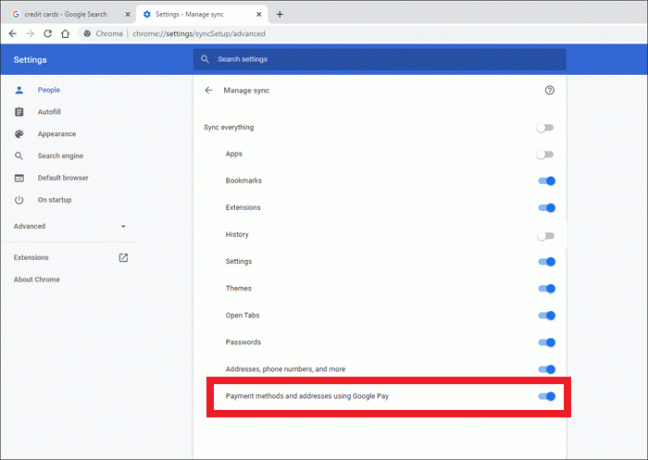
Сохраненная информация будет отображаться на всех ваших устройствах, связанных с вашей учетной записью Google, где бы вы ни потребовали ввести данные кредитной или дебетовой карты. Убедитесь, что вы включили «Способы оплаты и адреса с помощью Google Pay“.
Сохранение информации о кредитной / дебетовой карте локально
- Идти к Способ оплаты в Google Chrome Настройки.
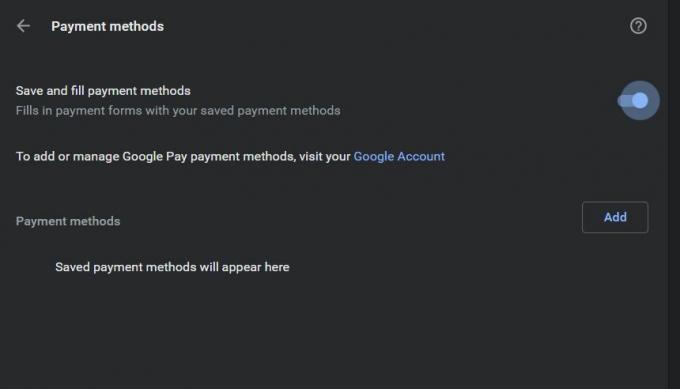
- Теперь нажмите на добавлять вариант.
- Введите свои платежные данные, а затем нажмите Сохранить.
Теперь это будет отображать информацию о вашей кредитной карте всякий раз, когда сайт требует ввести данные кредитной карты для покупок или других действий. Примечательно, что также будут показаны другие варианты, которые вы сохранили в Google Pay.
Однако, если вы используете iOS, Google Chrome не поддерживает эту возможность локального сохранения информации о кредитной или дебетовой карте. В качестве решения этой проблемы вы можете отключить синхронизацию Chrome, перейдя в Настройки Chrome> Синхронизация и службы Google> Синхронизация данных Chrome, и введите данные своей карты. Затем вы можете нажать, чтобы сохранить эту информацию, когда будет предложено, что заставит веб-браузер сохранить информацию локально.
Изменить / удалить информацию о карте
Для Google Pay
- Направляйтесь к Платежный центр Google.
- Просто нажмите «Изменить» или «Удалить», чтобы сделать необходимое.
Для карт, хранящихся локально
- Зайдите в настройки в вашем Google Chrome.
- Перейдите в раздел "Способы оплаты".
- Вы заметите, что данные карты на месте не будут иметь Google Pay тег.
- Нажмите на трехточечный значок, а затем нажмите «Изменить» или «Удалить», чтобы внести необходимые изменения.
Google Autofill может оказаться весьма кстати, когда вам нужно снова и снова вводить одну и ту же информацию на разных веб-сайтах. Однако учтите, что это также может быть довольно опасно, если к вашему устройству попадет кто-то другой. Таким образом, вы всегда должны проверять, какая информация должна быть сохранена, а какая нет.
Итак, это моя сторона в этом посте. Надеюсь, вам понравился этот пост, и вы смогли сохранить, отредактировать, удалить информацию о своей кредитной или дебетовой карте в Google Chrome или Google Pat. Сообщите нам в комментариях ниже, если вам понравился этот пост или вы столкнетесь с какой-либо проблемой при выполнении вышеуказанных шагов. До следующего поста… Ура!
Сертифицированный специалист по цифровому маркетингу Six Sigma и Google, работавший аналитиком в ведущей ТНК. Энтузиаст технологий и автомобилей, который любит писать, играть на гитаре, путешествовать, кататься на велосипеде и отдыхать. Предприниматель и блоггер.


![Скачать MIUI 11.0.5.0 Russia Stable ROM для Redmi 6 [V11.0.5.0.PCGRUXM]](/f/e71e9b5e772b0da6b8839306698963a6.jpg?width=288&height=384)
